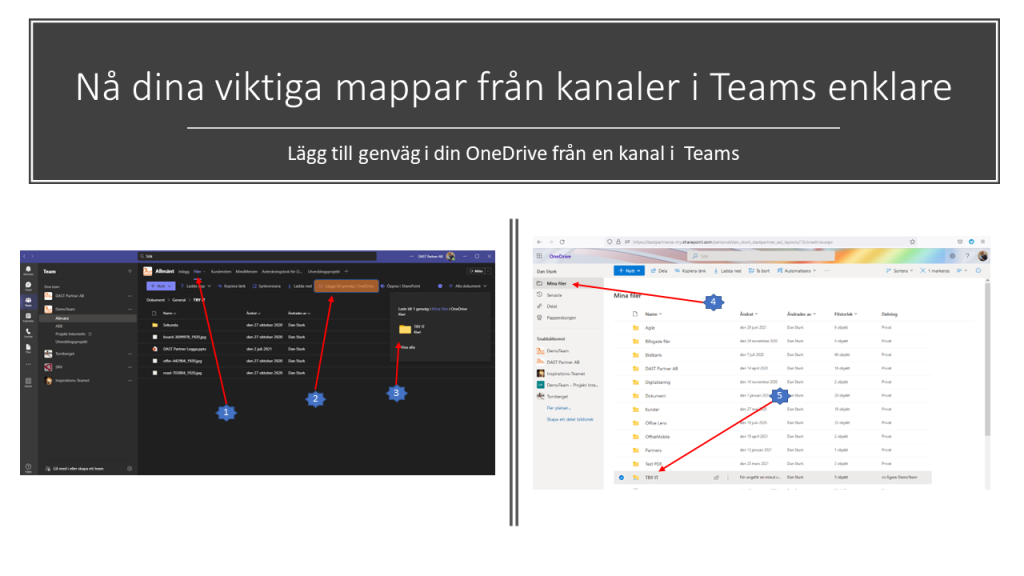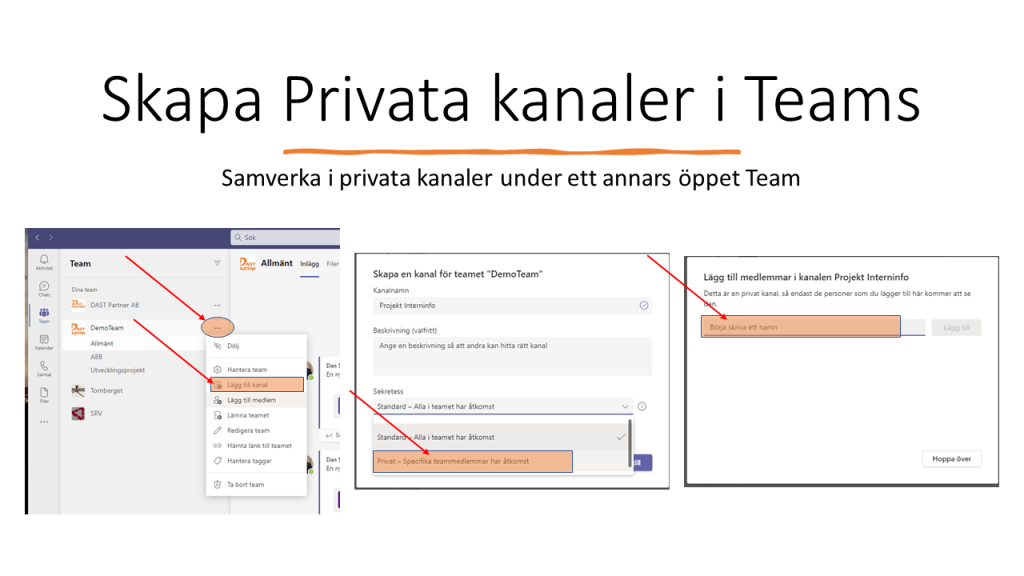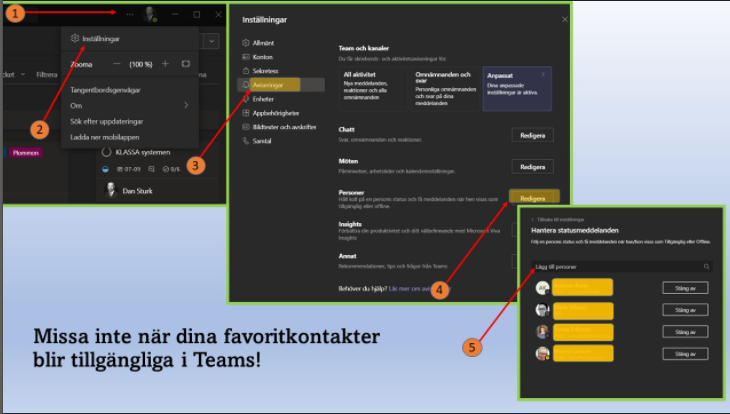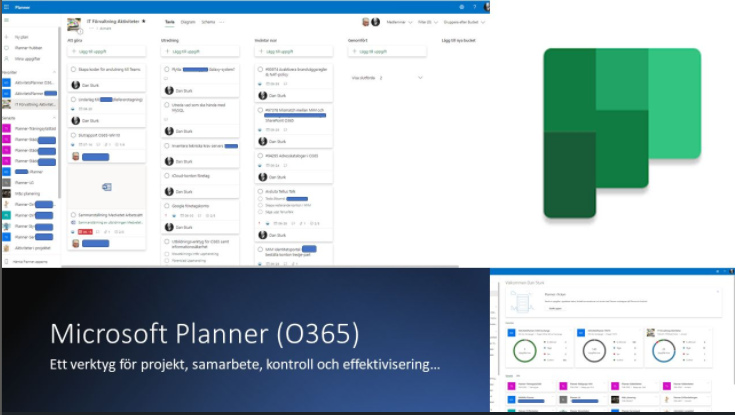Jag har tidigare försökt skapa värde i mina företagsinlägg på LinkedIn gällande Microsoft 365 som legat mig varmt om hjärtat i drygt 10 år. Från början en prenumerationsvariant av Officepaketet som nu vuxit sig till en otroligt värdeskapande IT-plattform med mängder av värdeskapande möjligheter, appar och funktioner. Tyvärr dock mycket som går under den ”vanliga” användarens radar och dolt för den som inte är så nyfiken och utmanande. Alltså möjligheterna är långt ifrån gömda, men det krävs lite nyfikenhet och framför allt ett engagemang för att verkligen testa och nyttja möjligheterna i sin vardag.

En lite tråkig situation var när jag idag tittade på mina tidigare företagsdelningar via LinkedIn, där jag såg att endast det senaste året ligger kvar och därmed alla tidigare delningar alltså raderats. Detta var iofs en av orsakerna att jag startade denna blogg och min hemsida, för att inte vara beroende av olika plattformars nycker och infall. Jag kommer alltså oftare behöva tagga denna blogg för att följare skall kunna hitta delade tips och trix.
Den här gången tänker jag dela med mig något ohyggligt enkelt som jag ”by evidence” vet att otroligt många M365-användare missar.
Man kan ju tro att detta är en självklarhet iom att M365 just sedan start varit en ”molntjänst” där alla applikationer, all data/information m.m. ligger just i molnet och därmed kan nås via webbläsaren. Alltså facit är helt enkelt via webben då man landar direkt hos Microsoft, inte på Din dator. Där ligger endast en kopia av det du sparar i M365!
Utmaningen kanske inte är att få ”folk” att förstå detta, men steget till att verkligen nöta in beteendet vilket jag tjatar om i föreläsning efter föreläsning (nu en bra bit över 2.000 medverkande) verkar vara otroligt stort. Visst, man vill väl inte göra beteendeförändringar bara för att, men det finns faktiskt stora mervärden för många att hämta i detta beteende att logga in On-line! www.office.com
Nedan kommer jag att lista ett antal fördelar och möjlighet av att befinna sig i denna moln-miljö.
- Tillgång till alla applikationer i realtid som Outlook, Teams, Planner, OneDrive m.fl.
- Kunna ha fler ”fönster”/sessioner öppna samtidigt i webbläsaren med exempelvis Teamschattar, Team, Filytor osv. utan att behöva växla i appen på datorn. En samkörning med apparna på skrivbordet är självklart en bra möjlighet.
- Fler Plannerytor öppna i olika ”fönster”/sessioner i webbläsaren.
- Enkelt komma åt Plannerhubben.
- Komma åt versionshistoriken i OneDrive samt i Teams filytor.
- Nå formulärverktyget Forms
- En otroligt bra möjlighet för effektivisering är att du som användare når Sökfältet med Fritext, där du kan söka på vad som helst och framför allt hitta allt du har tillgång till inom M365. Personer, ord i mail, ord i Teamschattar, ord i filer och självklart filnamn. Du kan göra urval om filtyper, datum, namn m.m. m.m. som gör att du hittar din data väldigt mycket enklare och snabbare.
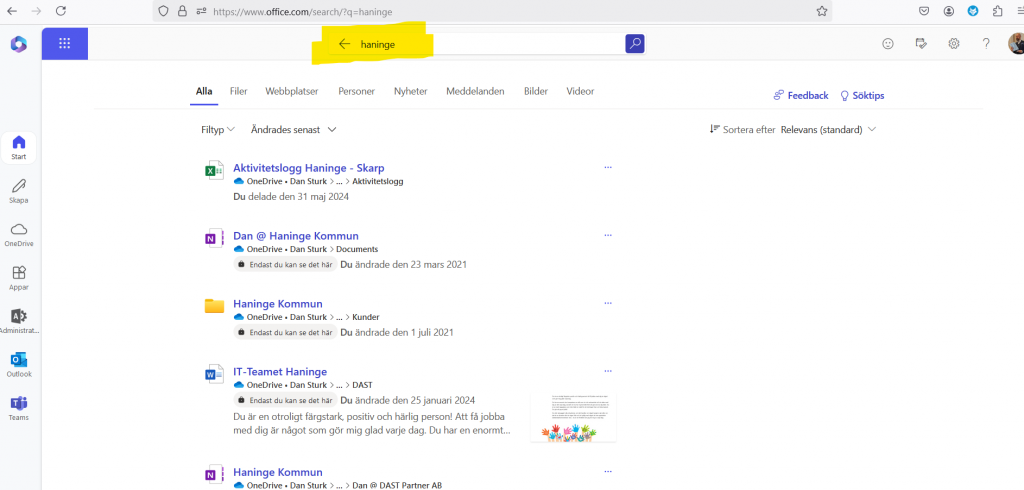
Vilka utmaningar och invändningar har jag då fångat som anledning att ”inte” samtidigt köra M365 i On-lineläge? Jo det är just att det skall bli en ny vana att öppna webbläsaren och logga in, och sedan komma ihåg att det är därifrån jag söker…. Och det är typ det enda av alla de jag visat och förklarat detta för. Hur svårt kan det vara att ändra sin vana om jag nu verkligen förstår att detta kan spara 10 minuter om dagen åt mig? 10 minuter per dag motsvarar ungefär en arbetsvecka per år. Alltså 40 sparade arbetstimmar per år, och det har jag konkreta bevis för från ett snitt från alla de som genomgått mina föreläsningar.
Skall jag uppskatta antalet som idag redan vet att On-line funktionerna finns utifrån mina föreläsningar är det inte fler än 10-20% som har koll på detta. Än färre som vet att dra nytta av dem. Visst, allt är inte bättre On-Line såklart. Exempelvis Officepaketet för skrivbordet och de redigeringsmöjligheter som finns utklassar On-line versionen, men måste man ställa sakerna mot varandra då? Varför inte samexistens där vi använder och nyttjar det bästa av båda världar?
En annan viktig funktion och möjlighet med On-line versionen är ju t.ex. om datorn knasar. Alltså vem har inte råkat ut för att kameran hänger sig, du får inte igång Teams på datorn till mötet, du saknar ett mail som någon skickat osv osv. Ja gå då in On-line istället och starta upp Teams och mötet därifrån istället (bussnabbt), eller dubbelkolla i Outlook On-line så har du löst det akuta problemet. Molnet är Facit, där landar informationen först.
Ja anledningarna till att ”inte” köra On-line versionen parallellt med skrivbordsversionerna finns helt enkelt inte. Visst, några kanske inte får ett brutalt mervärde, men det negativa det finns inte mer än att Du måste vänja dig med någonting nytt!
Lycka till!